
Animera objekt på en diabild i Keynote på datorn
Du kan använda animeringsbyggen till att animera ett objekt på en diabild. Du kan t.ex. låta ett objekt flytta sig från ena sidan av diabilden till den andra, göra det genomskinligt, låta det blinka eller studsa med mera.
Du kan skapa intressanta effekter genom att använda flera animeringsbyggen på ett objekt och ange ordningen för dem. Du kan t.ex. låta ett objekt krympa när det rör sig över diabilden, och sedan försvinna.
Animera ett objekt på en diabild
Klicka på objektet som du vill animera på diabilden för att markera det.
Klicka på fliken Animering i animeringssidofältet
 .
.Klicka på Lägg till en effekt och välj en animering.
Om du vill ange alternativ för animationen, t.ex. tidslängd och riktning, använder du de reglage som visas.
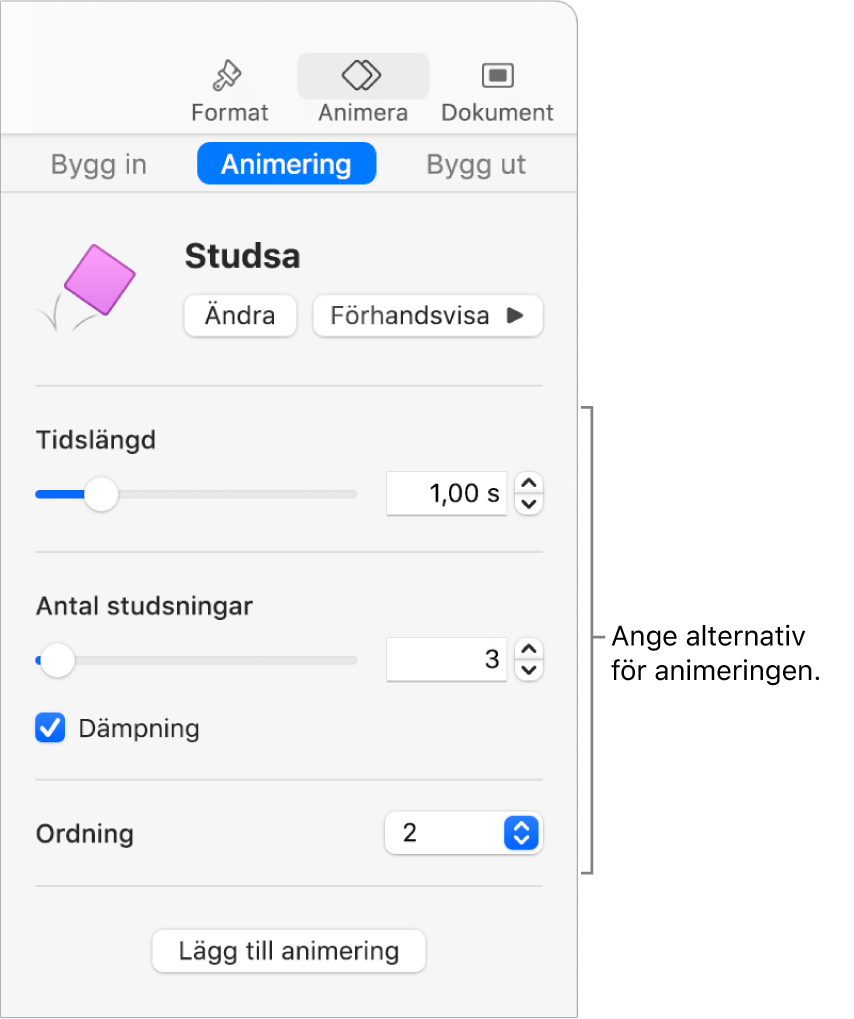
Följande byggen kräver speciella steg:
Opacitet: Du anger hur genomskinligt objektet ska vara i slutet av animationen genom att dra reglaget Opacitet. Om du vill att objektet ska vara osynligt på slutet drar du reglaget så långt det går åt vänster.
Rotera: Om du vill ändra riktningen på rotationen klickar du på popupmenyn Medsols. Om du vill välja vinkel och antal rotationer anger du värden i fälten Vinkel och Rotationer.
Skala: Du anger hur stort objektet ska vara i slutet av animationen genom att dra reglaget Skala. Du kan också ställa in objektets slutliga storlek genom att dra en vit fyrkant runt det genomskinliga spökobjektet på diabilden. (Om spökobjektet inte visas klickar du på objektet och sedan på den röda romben under den.)
Flytta: Se Skapa en rörelsebana nedan.
Om du vill visa hur animeringen ser ut klickar du på Förhandsvisa.
Om du vill använda ett annat animeringsbygge på objektet klickar du på den röda romben (om den finns) under objektet på diabilden och väljer ett annat bygge. Du kan också klicka på Lägg till animering.
Skapa en rörelsebana
Du kan skapa en rörelsebana för ett objekt så att det rör sig på diabilden.
Klicka på objektet som du vill animera på diabilden för att markera det.
Klicka på fliken Animering i animeringssidofältet
 .
.Klicka på Lägg till en effekt och välj Flytta.
Dra det ogenomskinliga objektet till den punkt där du vill att rörelsen ska börja på diabilden. Dra sedan det genomskinliga spökobjektet till den punkt där du vill att rörelsen ska sluta.
Om spökobjektet inte visas klickar du på objektet och sedan på den röda romben under det.
Om du vill lägga till kurvor i banan drar du de vita punkterna längs banan.
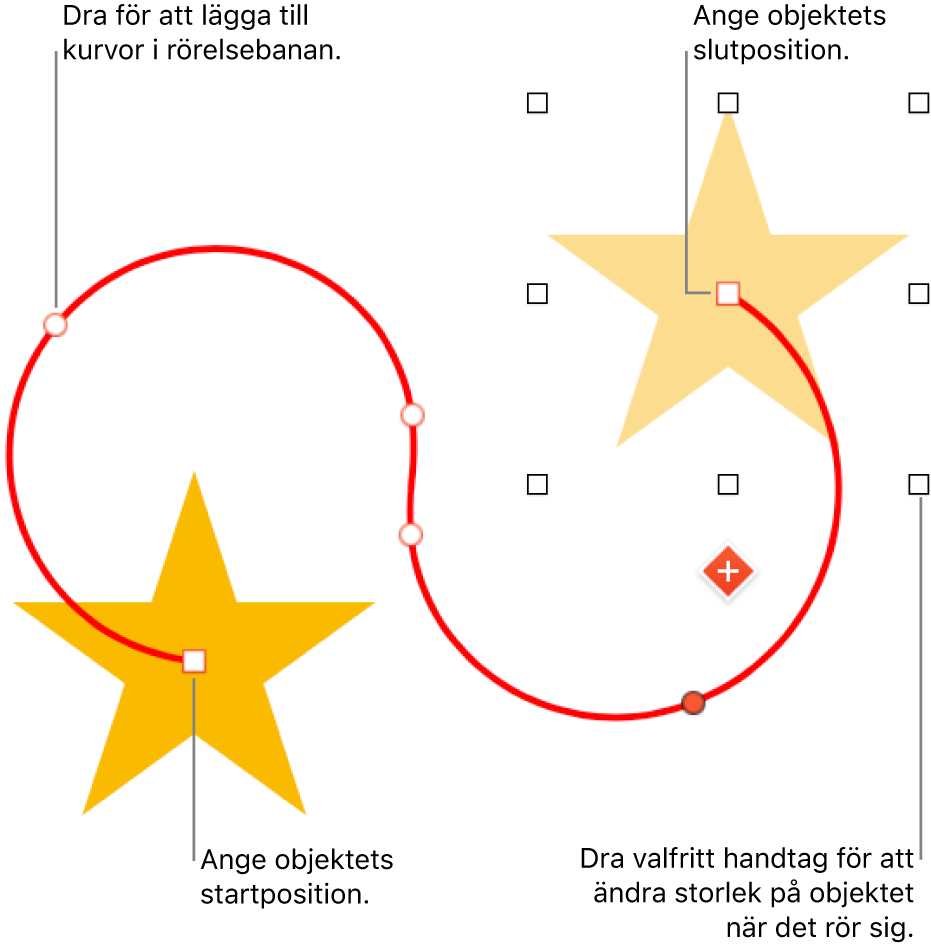
Om du vill ändra längden och accelerationen för animeringen använder du reglagen under Animering i animeringssidofältet.
Om du vill att objektet ska vridas så att det matchar kurvan på rörelsebanan när det flyttas markerar du Justera till bana.
Om du vill förhandsvisa animeringen klickar du på Förhandsvisa.
Tips: Du kan skapa mer avancerade animeringar genom att kombinera bygget Rörelsebana med andra animeringsbyggen. Om du t.ex. vill skala ett objekt när det rör sig över en diabild drar du någon av de vita rutorna på spökobjektet.
Om du vill flytta flera objekt till en ny plats på diabilden kan du också använda en Magisk flytt-övergång.
Kombinera animeringsbyggen och skapa en enda animering
Du kan ställa in två eller flera enkla animeringsbyggen för ett objekt, och sedan ställa in att de ska spelas upp samtidigt så att det blir en enda animering. Du kan t.ex. ställa in att ett objekt ska flytta sig över diabilden samtidigt som det roterar, eller låta det rotera och bli större.
Det går inte att kombinera betoningsbyggen som Studsa och Vänd med andra byggen, men de kan spelas upp direkt efter andra byggen.
Klicka på ett objekt med minst två enkla animeringsbyggen på diabilden för att markera det.
Klicka på Byggordning längst ned i animeringssidofältet
 .
.I fönstret Byggordning drar du de byggen du vill kombinera så att de står i rätt ordningsföljd i listan.
Klicka på ett bygge som du vill kombinera med det ovanför för att markera det, klicka på popupmenyn Start och välj sedan Med bygge [nummer].
Upprepa det här steget för varje bygge som du vill kombinera med bygget ovanför.
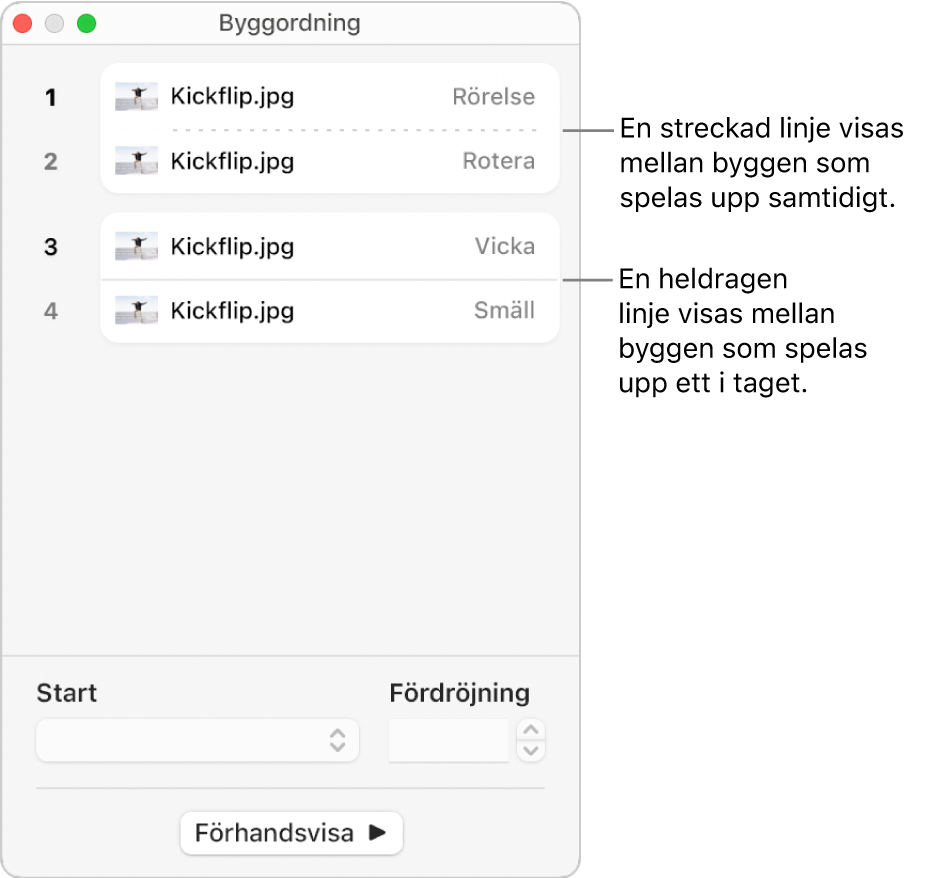
Ta bort en animering
Klicka på objektet med animeringen du vill ta bort på diabilden för att markera det.
Gör något av följande i animeringssidofältet
 :
:Ta bort alla bygg in- eller bygg ut-animeringar eller andra animeringar från ett objekt: Klicka på fliken Bygg in, Bygg ut eller Animering högst upp i sidofältet. Klicka på Ändra och välj Ingen.
Ta bort en specifik animering från ett objekt: Klicka på Byggordning längst ned i sidofältet. Klicka på bygget du vill ta bort i fönstret Byggordning för att markera det. Tryck sedan på backstegstangenten på tangentbordet.